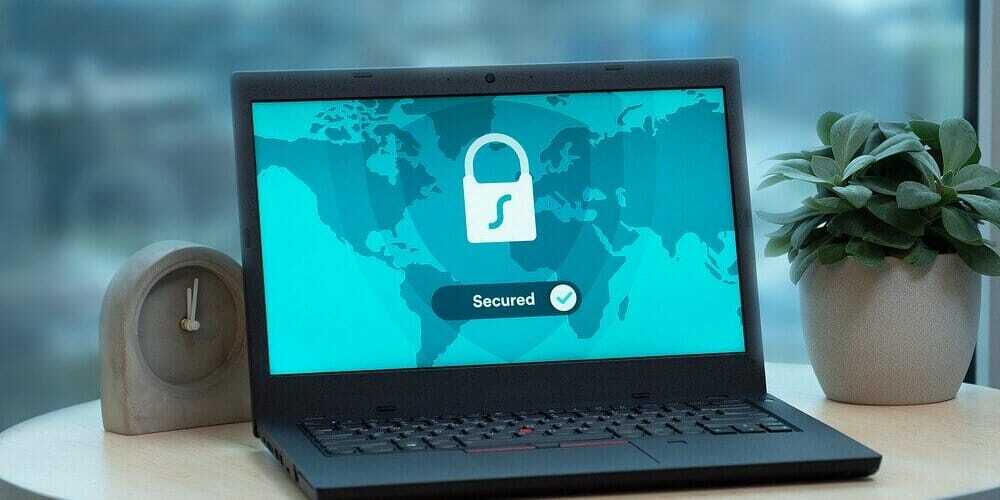- Αν BitTorrent έχει κολλήσει στη σύνδεση με peers, το torrent Κατεβάστε δεν θα ξεκινήσει.
- Σε αυτήν τη σελίδα, έχετε όλες τις πληροφορίες που χρειάζεστε για να διορθώσετε BitTorrent που έχει κολλήσει στη σύνδεση με συνομηλίκους.
- Για πρόσβαση σε παρόμοια εις βάθος και εύκοληακολουθηστε οδηγούς, επισκεφθείτε την εκτενή μας How-To Hub.
- Για να βρείτε περισσότερες χρήσιμες πληροφορίες σχετικά με αυτό το θέμα, μη διστάσετε να εξερευνήσετε το δικό μας Ιστοσελίδα BitTorrent.
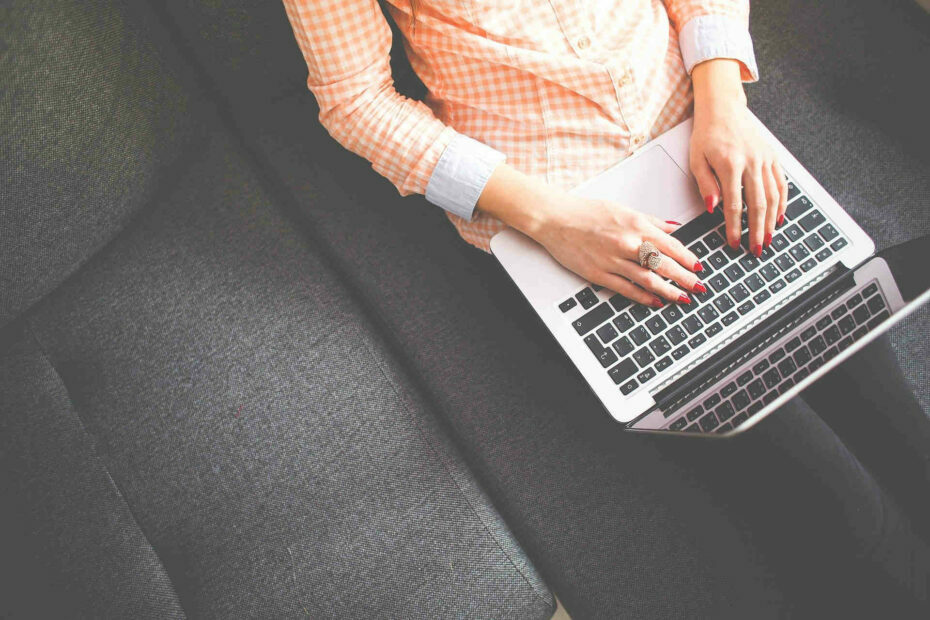
ΧΕΓΚΑΤΑΣΤΑΣΗ ΚΑΝΟΝΤΑΣ ΚΛΙΚ ΣΤΟ ΑΡΧΕΙΟ ΛΗΨΗΣ
Αυτό το λογισμικό θα κρατήσει τα προγράμματα οδήγησης σε λειτουργία και θα σας προστατεύσει από κοινά σφάλματα υπολογιστή και αποτυχία υλικού. Ελέγξτε όλα τα προγράμματα οδήγησης τώρα με 3 απλά βήματα:
- Κατεβάστε το DriverFix (επαληθευμένο αρχείο λήψης).
- Κάντε κλικ Εναρξη σάρωσης για να βρείτε όλα τα προβληματικά προγράμματα οδήγησης.
- Κάντε κλικ Ενημέρωση προγραμμάτων οδήγησης για να αποκτήσετε νέες εκδόσεις και να αποφύγετε δυσλειτουργίες του συστήματος.
- Έγινε λήψη του DriverFix από 0 αναγνώστες αυτόν τον μήνα.
Έχοντας το δικό σας BitTorrent Το να κολλήσετε κατά τη σύνδεση με ομότιμους είναι μια σημαντική πρόκληση που αντιμετωπίζουν οι χρήστες κατά τη λήψη torrent με έναν πελάτη.
Όταν λαμβάνετε αυτό το μήνυμα σφάλματος, δεν μπορείτε να αρχικοποιήσετε τη λήψη των torrent.
Γιατί εμφανίζεται αυτό το ζήτημα;
Ο πιο συνηθισμένος λόγος για τον οποίο το BitTorrent κολλάει στη σύνδεση με ομοτίμους είναι ότι η ταχύτητα σύνδεσής σας στο Διαδίκτυο είναι είτε πολύ αργή είτε ασταθής.
Εάν η ταχύτητά σας στο Διαδίκτυο είναι εντάξει, μπορεί να οφείλεται σε οποιονδήποτε από τους παρακάτω παράγοντες:
- Νεκροί χείμαρροι.
- Λογισμικό προστασίας από ιούς ή το τείχος προστασίας μπλοκάρει την υπηρεσία.
- Χρήση υπηρεσίας VPN που δεν είναι συμβατή.
Κάντε κύλιση προς τα κάτω για να μάθετε πώς να επιλύσετε αυτό το ενοχλητικό ζήτημα μια για πάντα.
Πώς μπορώ να διορθώσω ότι το BitTorrent κόλλησε κατά τη σύνδεση με ομότιμους;
1. Συνδεθείτε μέσω VPN

Ορισμένα δίκτυα VPN αποκλείουν ειδικά τις συνδέσεις προς/από τις συνδέσεις BitTorrent.
Για να είστε σίγουροι ότι το VPN που προσπαθείτε να χρησιμοποιήσετε για την επίλυση αυτού του προβλήματος επιτρέπει λήψεις BitTorrent, το VPN που προτείνουμε είναι το Ιδιωτική πρόσβαση στο Διαδίκτυο.
Αυτό το καταπληκτικό λογισμικό αναπτύχθηκε από Kape Technologies και διασφαλίζει ότι δεν θα αντιμετωπίσετε ποτέ κανένα μπλοκάρισμα ή οποιοδήποτε είδος προβλήματος κατά τη χρήση του BitTorrent.
Η ιδιωτική πρόσβαση στο Διαδίκτυο χρησιμοποιεί περισσότερους από 3.300 διακομιστές VPN σε έναν αριθμό 48 χωρών, διασφαλίζοντας ότι η διαδικτυακή σας ανωνυμία προστατεύεται ανά πάσα στιγμή.
Όλα αυτά είναι δυνατά με αυτό το λογισμικό VPN, ενώ παράλληλα βελτιστοποιούν τις ταχύτητες σύνδεσης σε τέτοιο βαθμό που δεν θα νιώθετε ότι χρησιμοποιείτε καθόλου λογισμικό VPN.
Εδώ είναι μερικά από τα πιο αξιοσημείωτα χαρακτηριστικά του PIA:
- Υποστήριξη ζωντανής συνομιλίας όλο το εικοσιτετράωρο
- Δεν περιέχει κανένα αρχείο καταγραφής δραστηριότητας
- Διαθέτει προστασία από διαρροές IP και αποκλειστικούς διακομιστές DNS
- Ο διακομιστής μεσολάβησης SOCKS5 και Shadowsocks διασφαλίζει ότι μπορείτε να συνδεθείτε σε μια δεύτερη τοποθεσία ταυτόχρονα
- Native port forwards – εξασφαλίζει ομαλές συνδέσεις ακόμα και στο BitTorrent
Για να προσθέσετε στο μείγμα, το Private Internet Access σας επιτρέπει να συνδέσετε 10 διαφορετικές συσκευές ταυτόχρονα και προσφέρει πλήρη συμβατότητα με Android, iOS, Mac, Windows και Linux.

Ιδιωτική πρόσβαση στο Διαδίκτυο
Απολαύστε την ομαλή σύνδεση ενώ χρησιμοποιείτε το BitTorrent και μείνετε επίσης πλήρως προστατευμένοι στο διαδίκτυο με αυτό το απίστευτο λογισμικό.
Αγόρασέ το τώρα
2. Επιτρέψτε τον πελάτη σας στο Τείχος προστασίας των Windows
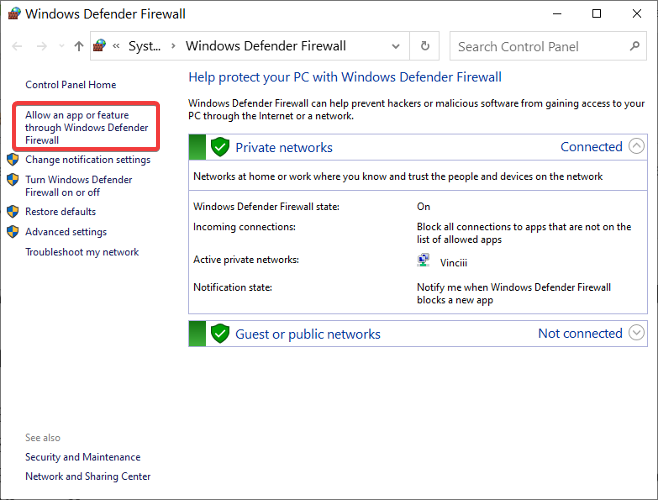
- Χτύπα το κλειδί Windows και αναζητήστε τείχος προστασίας στο μενού Έναρξη.
- Επιλέγω Τείχος προστασίας του Windows Defender.
- Από την αριστερή περιοχή, κάντε κλικ στο Επιτρέψτε μια εφαρμογή ή δυνατότητα μέσω του τείχους προστασίας του Windows Defender.
- Βρείτε το πρόγραμμα-πελάτη BitTorrent στη λίστα και σημειώστε το Ιδιωτικός και Δημόσιο πλαίσια ελέγχου για το πρόγραμμα.
- Εάν δεν βλέπετε τον πελάτη BitTorrent, κάντε κλικ στο Να επιτρέπεται μια άλλη εφαρμογή… επιλογή και προσθέστε την.
3. Διαγράψτε και τροποποιήστε τα αρχεία ρυθμίσεων

- Αποθηκεύστε όλες τις τρέχουσες λήψεις torrent.
- Σημειώστε το φάκελο λήψης και άλλες σημαντικές ρυθμίσεις.
- Σταματήστε το BitTorrent.
- Ανοίξτε την Εξερεύνηση αρχείων και μεταβείτε στον ακόλουθο κατάλογο:
C:\Documents and Settings\[YourUserAccountName\Application Data\BittorrentήC:\Users\[YourUserAccountName]\Application Data\Bittorrent - Βρείτε και διαγράψτε τα ακόλουθα αρχεία:
- ρυθμίσεις.dat
- settings.dat.old
- Επανεκκινήστε το BitTorrent.
- Τροποποιήστε τις ρυθμίσεις σας όπως απαιτείται.
- Φορτώστε ξανά τη λίστα torrent σας.
Αυτές είναι οι λύσεις που λειτουργούν όταν το BitTorrent έχει κολλήσει στη σύνδεση με ομοτίμους. Στην απίθανη περίπτωση που τα δοκιμάζετε και όλα δεν λύνουν το πρόβλημα. μπορείτε να σκεφτείτε να χρησιμοποιήσετε διαφορετικό πρόγραμμα-πελάτη BitTorrent.
Αυτό σας βοηθά επίσης να διορθώσετε το πρόβλημα, επειδή εάν οι λήψεις σας εξακολουθούν να κολλούν στη σύνδεση με ομότιμους, μπορείτε να είστε σίγουροι ότι το πρόβλημα προέρχεται από τα torrents.
 Έχετε ακόμα προβλήματα;Διορθώστε τα με αυτό το εργαλείο:
Έχετε ακόμα προβλήματα;Διορθώστε τα με αυτό το εργαλείο:
- Κάντε λήψη αυτού του εργαλείου επισκευής υπολογιστή Αξιολογήθηκε Εξαιρετική στο TrustPilot.com (η λήψη ξεκινά από αυτή τη σελίδα).
- Κάντε κλικ Εναρξη σάρωσης για να βρείτε ζητήματα των Windows που θα μπορούσαν να προκαλούν προβλήματα στον υπολογιστή.
- Κάντε κλικ Φτιάξ'τα όλα για να διορθώσετε προβλήματα με τις κατοχυρωμένες τεχνολογίες (Αποκλειστική Έκπτωση για τους αναγνώστες μας).
Το Restoro έχει ληφθεί από 0 αναγνώστες αυτόν τον μήνα.